在进入正题之前首先我们来看一张效果图,如下图:

看到这样的Tab效果你通常会怎么做呢?思考3秒钟,在Materail Design之前你可能会用3个Button或者CheckedTextView,TabHost,RadioGroup等等。这些都是最原始的处理方法,修为高点的同学呢可能会在github上面找一些大牛们推荐的第三方框架来实现,简单又方便,比如PagerSlidingTabStrip去实现,或者viewpagerindicator。但是现在Materail Design已经为我们提供了一个简便快捷的实现方式TabLayout,为什么不用呢?快点让自己懒起来吧,哈哈。
老规矩,直接上代码,同时为大家分析总结TabLayout的用法和注意事项,动起来吧。
<android.support.design.widget.TabLayout
android:id="@+id/activity_ykq_js_tl"
android:layout_width="wrap_content"
android:layout_height="match_parent"
android:layout_centerInParent="true"
app:tabGravity="center"
app:tabIndicatorColor="@color/colorPrimary"
app:tabIndicatorHeight="@dimen/dimen_4"
app:tabMaxWidth="@dimen/dimen_90"
app:tabSelectedTextColor="@color/colorPrimary"
app:tabTextAppearance="@style/TabLayoutTextSize"
app:tabTextColor="@color/white_60"/>1、TabLayout属性介绍
1.改变选中字体的颜色
app:tabSelectedTextColor=”@android:color/holo_orange_light”
2.改变未选中字体的颜色
app:tabTextColor=”@color/colorPrimary”
3.改变指示器下标的颜色
app:tabIndicatorColor=”@android:color/holo_orange_light”
4.改变指示器下标的高度
app:tabIndicatorHeight=”4dp”
5.改变整个TabLayout的颜色
app:tabBackground=”color”//这里不能直接写RGB,需要@color/xx
6.改变TabLayout内部字体大小
app:tabTextAppearance=”@android:style/TextAppearance.Holo.Large”//设置文字的外貌,也可以自己新建一个style进行设置
<style name="TabLayoutTextSize"
parent="TextAppearance.AppCompat.Widget.ActionBar.Title">
<item name="android:textSize">16sp</item>
<item name="android:textAllCaps">false</item>字母全部大写
</style>7.添加图标
tabLayout.addTab(tabLayout.newTab().setText(“Tab1”).setIcon(R.mipmap.ic_launcher));
8.加入Padding
设置Tab内部的子控件的Padding:
app:tabPadding=”xxdp”
app:tabPaddingTop=”xxdp”
app:tabPaddingStart=”xxdp”
app:tabPaddingEnd=”xxdp”
app:tabPaddingBottom=”xxdp”
设置整个TabLayout的Padding:
app:paddingEnd=”xxdp”
app:paddingStart=”xxdp”
9.内容的显示模式
app:tabGravity=”center”//居中,如果是fill,则是充满
10.Tab的宽度限制
设置最大的tab宽度:
app:tabMaxWidth=”xxdp”
设置最小的tab宽度:
app:tabMinWidth=”xxdp”
11.Tab的“Margin”:TabLayout开始位置的偏移量:
app:tabContentStart=”100dp”
12.Tab的模式
数据很多的时候我们应该怎么办呢,莫着急,设置TabLayout的模式,让它滚动起来:
tabLayout.addTab(tabLayout.newTab().setText(“Tab 4”));
tabLayout.addTab(tabLayout.newTab().setText(“Tab 5”));
tabLayout.addTab(tabLayout.newTab().setText(“Tab 6”));
tabLayout.addTab(tabLayout.newTab().setText(“Tab 7”));
然后设置属性为:
app:tabMode=”scrollable”
默认是fixed:固定的,标签很多时候会被挤压,不能滑动。
2、TabLayout的监听事件
abLayout.setOnTabSelectedListener(newTabLayout.OnTabSelectedListener() {
@Override
public voidonTabSelected(TabLayout.Tab tab) {
//选中了tab的逻辑
}
@Override
public voidonTabUnselected(TabLayout.Tab tab) {
//未选中tab的逻辑
}
@Override
public voidonTabReselected(TabLayout.Tab tab) {
//再次选中tab的逻辑
}
});补充:默认选中某项
tablayout.getTabAt(position).select();
3、TabLayout+ViewPager+Fragment demo实现
(1)首先我们需要在项目中添加依赖库,这里我用的是AS,所以直接在build.gradle中添加: compile ‘com.android.support:design:24.0.0’
(2)编写xml布局文件,代码如下:
<?xml version="1.0" encoding="utf-8"?>
<LinearLayout xmlns:android="http://schemas.android.com/apk/res/android"
xmlns:app="http://schemas.android.com/apk/res-auto"
android:layout_width="match_parent"
android:layout_height="match_parent"
android:background="@color/white"
android:fitsSystemWindows="true"
android:orientation="vertical">
<android.support.design.widget.TabLayout
android:id="@+id/sliding_tabs"
android:layout_width="match_parent"
android:layout_height="wrap_content"
app:tabGravity="fill"
app:tabMode="fixed" />
<android.support.v4.view.ViewPager
android:id="@+id/viewpager"
android:layout_width="match_parent"
android:layout_height="match_parent" />
</LinearLayout>(3)JAVA代码实现:
public class BookDetailActivity extends AppCompatActivity {
private ViewPager mViewPager;
private Book mBook;
@Override
protected void onCreate(Bundle savedInstanceState) {
super.onCreate(savedInstanceState);
setContentView(R.layout.activity_appbar_detail);
mViewPager = (ViewPager) findViewById(R.id.viewpager);
setupViewPager(mViewPager);
TabLayout tabLayout = (TabLayout) findViewById(R.id.sliding_tabs);
tabLayout.addTab(tabLayout.newTab().setText("内容简介"));
tabLayout.addTab(tabLayout.newTab().setText("作者简介"));
tabLayout.addTab(tabLayout.newTab().setText("目录"));
tabLayout.setupWithViewPager(mViewPager);
}
private void setupViewPager(ViewPager mViewPager) {
MyPagerAdapter adapter = new MyPagerAdapter(getSupportFragmentManager());
adapter.addFragment(DetailFragment.newInstance(mBook.getSummary()), "内容简介");
adapter.addFragment(DetailFragment.newInstance(mBook.getAuthor_intro()), "作者简介");
adapter.addFragment(DetailFragment.newInstance(mBook.getCatalog()), "目录");
mViewPager.setAdapter(adapter);
}
static class MyPagerAdapter extends FragmentPagerAdapter {
private final List<Fragment> mFragments = new ArrayList<>();
private final List<String> mFragmentTitles = new ArrayList<>();
public MyPagerAdapter(FragmentManager fm) {
super(fm);
}
public void addFragment(Fragment fragment, String title) {
mFragments.add(fragment);
mFragmentTitles.add(title);
}
@Override
public Fragment getItem(int position) {
return mFragments.get(position);
}
@Override
public int getCount() {
return mFragments.size();
}
@Override
public CharSequence getPageTitle(int position) {
return mFragmentTitles.get(position);
}
}
}注意:
1.setupWithViewPager必须在ViewPager.setAdapter()之后调用;源码如下:
public void setupWithViewPager(ViewPager viewPager) {
PagerAdapter adapter = viewPager.getAdapter();
if(adapter == null) {
throw new IllegalArgumentException("ViewPager does not have a PagerAdapter set");
} else {
...
}
}2.tabLayout.setTabMode(TabLayout.MODE_FIXED);运行后,三个TabLayout标签会挤到一起;解决办法:
tabLayout.setTabGravity(TabLayout.GRAVITY_FILL);
tabLayout.setTabMode(TabLayout.MODE_FIXED);TabGravity:放置Tab的Gravity,有GRAVITY_CENTER 和 GRAVITY_FILL两种效果。顾名思义,一个是居中,另一个是尽可能的填充(注意,GRAVITY_FILL需要和MODE_FIXED一起使用才有效果)
TabMode:布局中Tab的行为模式(behavior mode),有两种值:MODE_FIXED 和 MODE_SCROLLABLE。
MODE_FIXED:固定tabs,并同时显示所有的tabs。
MODE_SCROLLABLE:可滚动tabs,显示一部分tabs,在这个模式下能包含长标签和大量的tabs,最好用于用户不需要直接比较tabs。
MODE_SCROLLABLE适合很多tabs的情况;
3. 使用Tablayout出现标题消失的原因:setupWithViewPager()的大坑。这个问题要仔细说一说了,坑死我了。首先上源码:

由源码可知:setupWithViewPager()在设置Viewpager时,先将原来设置的tab全部清除后,又重新addTab了,所以之前设置的title全部都没有了。知道了原理之后解决这个方法就容易多了,既然是在设置viewPager的时候重设的title那我们就可以在设置viewpager时将title重新加上去。由步骤3可知,它是通过getPageTitle()方法重新设置的title,所以我们可以在getPageTitle()中设置标题。
@Override
public CharSequence getPageTitle(int position) {
return mFragmentTitles.get(position);
}好了,TabLayout第一节入门介绍到此就结束了,如果大家有什么疑问欢迎留言交流。
Materail Design 入门(六)—— TabLayout之使用介绍(2)









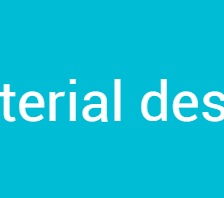














 3529
3529

 被折叠的 条评论
为什么被折叠?
被折叠的 条评论
为什么被折叠?








